可通过多种方法隐藏Excel行以突出关键数据:一、右键菜单选择“隐藏”;二、使用“开始”选项卡中“格式”下的“隐藏行”命令;三、选中行后按Ctrl+9快捷键;四、按住Ctrl选择不连续行后右键隐藏;五、在名称框输入行范围(如6:10)回车选中并隐藏。
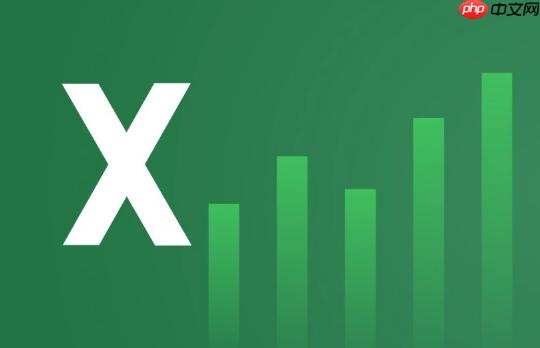
如果您在处理Excel表格时希望减少干扰,突出显示关键数据,可以通过隐藏不相关的行来优化视图。以下是几种常用的隐藏行的操作方法。
一、使用右键菜单隐藏行
通过鼠标右键调用快捷菜单是隐藏行最直观的方式,适合单行或多行的快速操作。
1、选中需要隐藏的一个或多个行号,例如点击行号“5”选择第五行,或按住Shift点击选择连续多行。
2、在选中的行号上单击鼠标右键,弹出上下文菜单。
3、从菜单中选择“隐藏”选项,所选行将立即从工作表中消失。
二、通过功能区命令隐藏行
利用Excel顶部“开始”选项卡中的格式工具,可以更系统地管理行的显示状态。
1、选中想要隐藏的一行或多行。
2、切换到顶部菜单的“开始”选项卡。
3、在“单元格”组中点击“格式”按钮,在下拉列表中选择“隐藏和取消隐藏”。
4、点击子菜单中的“隐藏行”命令,完成操作。
三、使用键盘快捷方式隐藏行
熟练使用快捷键能显著提升操作效率,适用于频繁编辑表格的用户。
1、选中目标行或连续多行。
2、按下Ctrl + 9组合键,即可快速隐藏所选行。
注意:此快捷键仅适用于Windows系统下的Excel桌面客户端。
四、批量隐藏非连续行
当需要隐藏分散在不同位置的多行时,可采用非连续选择方式结合隐藏命令。
1、按住Ctrl键,逐个点击行号以选择多个不相邻的行。
2、右键单击任意一个选中的行号,选择“隐藏”选项。
所有被选中的独立行将同时被隐藏。
五、通过定义名称框选择并隐藏行
利用名称框可快速定位并选中特定行范围,特别适合大表格中的远距离行操作。
1、在名称框(位于Excel左上角)输入要隐藏的行范围,例如输入“6:10”表示第六至第十行。
2、按下回车键,该区域的行会被高亮选中。
3、右键点击任一选中行号,选择“隐藏”完成操作。































